Spis treści
Podnieśmy poprzeczkę i postawmy nowy teleport na wyższym poziomie. Chcemy zdarzenie z grafiką, która będzie poruszać się i skrzypieć. Nasz bohater wyruszy kafelek do przodu w kierunku teleportu, a dopiero potem zostanie wessany i przeniesiony na inną mapę.
W skrócie – tworzymy drzwi w grze!
Dzięki temu nauczymy się, jak:
- zbudowane są charsety i czym różnią się od RPG Makera 2000/2003;
- włączyć komendą ruch zdarzeń i bohatera;
- można szybciej w VX Ace postawić drzwi.
Dodatkowo wykorzystamy teorię z poprzedniej lekcji i ustawimy pierwsze dźwięki z grupy SE.
Gotowi? Do dzieła!
Spis treści
- Jak postawić drzwi w RPG Makerze?
- Wstawianie drzwi z Quick Event Creation
- Podsumowanie
Jak postawić drzwi w RPG Makerze?
Postawmy przy wejściu do domu bohatera czarny kafelek. Znajduje się w warstwie B tilesetu oraz służy jako doskonałe tło do drzwi.
Po ustawieniu graficznego tła, naciskamy prawym przyciskiem i wywołujemy Set Event.
(Można również kliknąć na dany kafelek, a samo okno zdarzeń wywołać bezpośrednio z klawiatury. Naciskamy wtedy po prostu Enter. Dzięki utrwalaniu nawyków skrótów na klawiaturze, w przyszłości możemy usprawnić naszą pracę z programem!)
 (Kliknij grafikę po lewej stronie, by zobaczyć ją w pełnym wymiarze.)
(Kliknij grafikę po lewej stronie, by zobaczyć ją w pełnym wymiarze.)
W okienku zdarzeń odznaczamy opcję „Walking animation”. Na potrzeby tej lekcji nie wybieramy Direction fix, choć Michu zalecał to w swoim kursie RM2003. Dlaczego?
Zdarzenia działają tak, że w przypadku interakcji z graczem, kierują grafikę w odpowiednim kierunku, „patrząc” w stronę naszego bohatera. Opcja Direction fix blokuje taką możliwość, powstrzymując zdarzenie przed obróceniem się w kierunku głównego bohatera. Nasze pierwsze drzwi stawiamy w otoczeniu ścian, przez które nasz bohater nie może przejść – taka opcja jest zablokowana w ustawieniach tile’a. Gracz będzie mógł wejść w interakcje tylko z jednej strony. Z tego powodu Direction fix nie będzie potrzebny.
Co ustawić, by drzwi nie były tylko ładną grafiką? Jako Contents musimy ustawić instrukcje:
- Dźwięk otwieranych drzwi: Play SE: Open1, 80, 100.
- Ruch dla zdarzenia drzwi: event musi się obrócić w 3 strony, by pokazać odpowiednią klatkę animacji charsetu, a na końcu umożliwić innym eventom wchodzenie na siebie.
- Ruch dla postaci gracza: nasz bohater musi wykonać 1 krok do przodu.
- Puszczamy kolejny dźwięk ruchu: ten sam, jaki wywołujemy podczas innych teleportów.
- Ustawiamy teleport do docelowej lokacji.
Budowa grafiki charsetów w VX Ace
Zanim zacznę tłumaczyć, o co chodzi, należą się słowa wyjaśnienia zawiłej terminologii:
Pojedynczą postać VX Ace również potocznie nazywam charsetem, choć w rzeczywistości powinnam nazywać je jako char lub, zgodnie z plikiem Help, Character. Mimo to, z przyzwyczajenia nazywam je właśnie jako charset. Dlaczego? Tak jak wielu starszych scenowiczów, wychowałam się na forach, gdzie wiele tematów z prośbą o pojedyncze grafiki nazywano w stylu „potrzebuję charset bohatera XYZ”. Na potrzeby poradnika staram się też nie odchodzić od takich przypadków, abyście nie tylko umieli obsługiwać program, ale rozumieli, jak rozmawia się czasem na Scenie.
Przed wyborem odpowiedniej klatki w charsecie zwróćmy uwagę, jak ułożone są kolejne klatki w grafice odpowiedniego charseta. Jeśli sięgaliście po kurs dla RPG Makera 2003, Michu w swojej lekcji wskazał, że domyślny charset składa się z 8 postaci do wyboru. Pojedyncza postać składa się 12 klatek, po 3 na każdy kierunek.
Podobnie mamy w RPG Makerze VX i VX Ace. Grafika z folderu Graphics/Characters jest w przez program dzielona na zestaw 8 postaci, po 4 na każdy rząd. (Wyjątkiem będą grafiki, które w nazwie zawierają znak $. Program odczytuje takie pliki jako pojedynczy Character i nie dzieli ich na siatkę 8 charsetów.)
Jeśli chodzi o układ klatek kroków (w starej wersji nazwana jako PATTERN) – tak samo jak w RM2003, tak i VX Ace kolejno na grafice występuje klatka kroku, pozycja bez ruchu, klatka kroku.
Między wersjami znacząco różni się jednak układ, w jakiej kolejności przedstawiane są kierunki na grafikach:
- w charsetach RM2003 to kolejno góra-prawo-dół-lewo.
- dla charsetów RM VX Ace to dół-lewo-prawo-góra.
Z tego powodu odwzorowanie 1 do 1 tutoriala Micha z 2003 nie sprawdzi się w VX Ace – musimy zastosować inną sekwencję ruchu, by drzwi poprawnie się otworzyły.
Wybieramy pierwszą klatkę wybranych przez nas drzwi i klikamy OK.

Ruch w eventach (Set Move Route)
Po wybraniu charsetu pora na dodanie interaktywnej części eventu. Po prawej stronie, w Contents klikamy dwukrotnie lewym przyciskiem myszy. Włączy się znane nam już okno Event Commands. Przechodzimy do zakładki 2. Na samej górze znajdziesz grupę Movement, z której już korzystaliśmy w ramach poprzednich lekcji – to zestawienie komend, nawiązujących do ruchu na ekranie. Znamy już Transfer Player (i dobrze, przyda się w późniejszym kroku!). Na tym etapie interesuje nas przedostatnia komenda, czyli Set Move Route…

Budowa okienka Move Route
Po kliknięciu komendy pojawi się spore, nieco onieśmielające okienko Move Route. Wyglądem różni się też od tego, co Michu pokazywał w ramach lekcji dla RPG Makera 2003. Omówmy pokrótce, na czym polega, zanim weźmiemy się za praktykę.
(Kliknij grafikę po prawej stronie, by zobaczyć ją w pełnym wymiarze.)
Wybór eventu do wykonania ruchu
Niebieski segment to lista eventów, występujących na mapie. Niezależnie od tego, gdzie użyjesz tej komendy, zawsze znajdziesz na samej górze wybór postaci gracza (Player) i odwołanie do zdarzenia, które obecnie edytujesz (This event). W tym miejscu z listy wybieramy event, na którym chcemy wymusić działanie komendy ruchu.
Instrukcja ruchów
Czerwony segment to miejsce na instrukcję – co ma wykonać wybrane przez nas zdarzenie. Na początku jest pusta, a jej zapełnieniem zajmujemy się w innym segmencie. W tym miejscu możemy za to pod prawym przyciskiem myszy wywołać menu, odnoszące się do już wywołanych komend. Każdą linijkę można wyciąć (Cut), skopiować (Copy), wkleić (Paste) i usunąć (Delete). Gdy przy dodawaniu komendy pokazuje się dodatkowe okienko z parametrami, po ich ustawieniu można je w instrukcji edytować (Edit). Dzięki temu możesz edytować już ustawioną instrukcję bez potrzeby ustawiania całej komendy Set Move Route od nowa.
-
- Jeśli chcesz zaznaczyć tylko jedną linijkę w Move Route – kliknij na nią lewym przyciskiem myszy. Klikanie samym lewym przyciskiem na inną linijkę usuwa zaznaczenia i zaznacza tylko ostatnio wybraną linijkę.
- Jeśli potrzebujesz wybrać więcej linijek w instrukcji – podczas klikania myszką w kolejne linijki, użyj przycisku SHIFT.
- Chcesz działać na całej instrukcji ruchu? Wywołaj menu prawym przyciskiem myszy i wybierz Select all. Możesz zadziałać też skrótami klawiszowymi, wybierając CTRL + A.
Ustawianie instrukcji w Set Move Route
Szary segment to najbogatsza część tego okienka i tutaj potrzebujemy się dodatkowo skupić.
-
- Potrzebujesz poruszyć eventem w inne miejsce na mapie? Pomarańczowa grupa to ruch zmieniający ułożenie eventu na mapie. Skok (Jump) działa za to inaczej niż w przypadku RPG Makera 2000/2003 – dzięki tej opcji wybierasz od razu, na jakie miejsce mapy przenosisz gracza.
- Potrzebujesz zmienić tylko kierunek, w jakim obrócony jest event? Zielona grupa to zmiana kierunku eventu bez bezpośredniej zmiany X i Y.
- Potrzebujesz zmienić inne ustawienia grafiki eventu? Brązowa grupa to komendy wpływające na ustawienia grafiki zdarzenia.
- Komendy bez grupy to inny sposób oddziaływania na event. W tej lekcji skupimy się tylko na jednej z nich, Wait. Z jej pomocą dodasz odpowiednie przerwy między kolejnymi krokami instrukcji. Gdy ich nie ustawimy, animacja będzie wykonana zbyt szybko, więc nie zauważymy kolejnych klatek charsetu drzwi.
Dodatkowe ustawienia
Fioletowy segment (Options) jest wart Twojej uwagi. Dzięki niemu będziesz mieć większą kontrolę nad przebieganiem włączonej instrukcji:
- Dzięki pierwszej opcji (Repeat Action) możesz ustawić, by zdarzenie ciągle wykonywało instrukcję – będzie wykonywana tak długo, aż nie wywołamy nowego Set Move Route na dany event.
- Z drugą opcją (Skip if cannot move) zabezpieczysz się przed sytuacją wywalenia instrukcji. Jeśli jakiś ruch nie będzie możliwy do wykonania przez event (np. przed nami jest ściana lub inny event) – event zignoruje daną linijkę i przejdzie do kolejnego kroku.
- Trzecia opcja pozwala na zatrzymanie innych komend włączonego eventu – zostaną odtworzone dopiero, jak wskazana instrukcja ruchu zostanie ukończona.
Jakie ustawić Move Route w evencie Drzwi?
W rozwijanej liście wybieramy z listy This event. W Options zaznaczamy Wait for Completion. Z szarego segmentu klikamy po kolei przyciski: Turn Left, Wait…
 ….zaraz, po kliknięciu Wait włączy się nowe okienko! Komenda Wait wymaga dodatkowych parametrów, więc ustawiamy w niej 3 Frames – tyle klatek gra „przeczeka”, zanim będzie kontynuować kolejne ruchy.
….zaraz, po kliknięciu Wait włączy się nowe okienko! Komenda Wait wymaga dodatkowych parametrów, więc ustawiamy w niej 3 Frames – tyle klatek gra „przeczeka”, zanim będzie kontynuować kolejne ruchy.
Dodajemy kolejne komendy: Turn Right, Wait: 3 frames, Turn Up, Wait: 3 frames. W ten sposób uzyskaliśmy animację, w której drzwi się otwierają. Właściwie na tym etapie możemy poprzestać…
….ale my chcemy, żeby gracz poszedł do przodu. Event 004:Drzwi (Dom bohatera) jest ustawiony na tej samej wysokości jak bohater – z obecnymi ustawieniami eventu, bohatera uzna nasze drzwi za przeszkodę. Jak to pominąć? Wystarczy dodać kolejną komendę, Through On.
Na koniec klikamy OK. Dzięki temu komenda zapisze się w naszym evencie w Contents.
Po ustawieniu komendy dla drzwi, dodajemy nową komendę Set Move Route i tworzymy instrukcję z jednym ruchem dla gracza (Player): 1 Step Forward.
Na tym etapie włącz grę i przetestuj – drzwi będą się gładko otwierać, a nasz bohater po ich otwarciu wykona krok do przodu, imitując wchodzenie do budynku. Gratulacje – główny cel lekcji osiągnięty!
Dodanie dźwięku do eventu (Play SE)
Obecnie, gdy włączymy nasz projekt, drzwi się otwierają… brakuje jednak charakterystycznego skrzypienia. Nie chcemy, by gra była pozbawiona dźwięków, więc nad komendą ruchu dodajmy odpowiedni SE.
Jak to zrobić? Odpowiednia komenda znajduje się na drugiej stronie Event Commands. Pod zakładką Music and Sound znajdziemy wszystkie komendy związane z udźwiękowaniem gry w uruchomionym evencie. Wybieramy Play SE. (O tym, dlaczego akurat tą komendę, dowiesz się więcej w ramach lekcji 5 – Dźwięki i muzyka.)

Otworzy się nowe okienko (SE). Szukamy pozycji pod nazwą Open1. Ustawienia Volume zostawiamy na domyślnym 80%, a Pitch na 100%. Klikamy OK.

Pod komendami ruchu ustawiamy taką samą komendę, tylko dla dźwięku Move z domyślnymi Volume 80% i Pitch 100%.
Teleport postaci (Transfer Player)
Na koniec eventu dodajemy teleport. Jeśli nie masz pewności, jak się za to wziąć – zachęcam zajrzeć do lekcji 4 naszego kursu VX Ace. Jako miejsce teleportu ustawiam w projekcie testowym mapę 002:Dom bohatera na współrzędne mapy (011,008). Gracz wejdzie w interakcję z drzwiami tylko, gdy jego charset patrzy w górę – z tego powodu postawiam ustawienie Direction:Retain.
Po tej komendzie zapisujemy event 004:Drzwi (Dom bohatera). I gotowe! Tym sposobem właśnie ustawiliśmy w projekcie pierwsze drzwi, całkowicie postawione samodzielnie.
Wstawianie drzwi z Quick Event Creation
Młodsze wersje RPG Makera, w tym RPG Maker VX Ace, mają kilka przydatnych funkcji. Jedną z nich jest lista szybkich zdarzeń, o których wspominałam w ramach lekcji 4 – Teleporty i quick events. Wtedy poznaliśmy pierwsze i najprostsze w budowie QE i pewnie już wiecie, jakie wybierzemy tym razem.
Żeby mieć na czym ćwiczyć stawianie, przygotujcie dodatkową mapkę – ja wykorzystałam okazję i odtworzyłam do projektu sklepik z mojego postu reklamowego na FB. (Nie pamiętasz, jak zrobić własną mapę? Dowiesz się o tym w ramach lekcji 2 – Mapy i zdarzenia.) Tak samo jak w przypadku pierwszych drzwi, zróbcie w jednym domku czarny kafelek jako tło pod drzwi.
W miejscu tego kafelka kliknijcie prawy przycisk myszy i wybierzcie z listy Quick Event Creation > Door. 
Okienko New Door Event
 Pojawi się okienko o podobnej wielkości, z jaką mieliśmy do czynienia w przypadku pierwszego typu szybkiego zdarzenia. Na czym polega jego budowa?
Pojawi się okienko o podobnej wielkości, z jaką mieliśmy do czynienia w przypadku pierwszego typu szybkiego zdarzenia. Na czym polega jego budowa?
- Fioletowy segment (Graphic) odpowiada za wybór charseta, jaki będzie „reprezentować nasze drzwi”.
- Zielony segment (Destination), tak jak w przypadku szybkiego teleportu (Quick Event > Transfer) odpowiada za wybór miejsca, do którego chcemy przenieść gracza, gdy ten wejdzie w interakcję ze zdarzeniem. Po wyborze trzykropka pokaże się okienko Location, którego budowę omawiano w ramach lekcji 4.
Wybieramy odpowiednie ustawienia w obu segmentach – w naszym przypadku drzwi, kierujące do nowo powstałej mapy 005:Sklepik na współrzędne X:008 i Y:008. Klikamy OK… i gotowe, drzwi postawione!
Pamiętaj tylko, by dla każdej typowej lokacji postawić teleport zwrotny – czyli zdarzenie na mapie docelowej. Wykonasz to równie łatwo za pomocą Quick Event > Transfer. Po jego ustawieniu gracz uzyska drogę powrotną do mapy głównej.
Podsumowanie
Na dzisiaj to tyle! Lekcja wydaje się prosta, bo w końcu jedynie postawiliśmy drzwi w grze. Mimo to, w rzeczywistości wynieśliśmy z tego kilka cennych informacji:
- na czym polega budowa charsetów w VX Ace – dzięki temu wiemy, w jakiej kolejności ustawić klatki animacji drzwi;
- jak wprowadzić ruch do gry i jak to wykorzystać do animowania charsetów;
- w jaki sposób samodzielnie dodać dźwięki do eventu;
- znamy nowe quick eventy, więc będziemy bez problemu i sprawnie dodawać drzwi do gry.
Ktoś mógłby spytać „Zaraz, puniek! W takim razie po co ta lekcja, skoro od początku istniało prostsze rozwiązanie?”. Od razu odpowiadam na ten zarzut – celem tego kursu nie jest zawsze oferowanie najprostszych rozwiązań od razu. Chcę przy okazji objaśnić, na czym te udogodnienia VX Ace polegają i jak dokładniej działają. Dzięki temu na potrzeby innych zadań będziecie wiedzieli, z czym warto kombinować, by uzyskać to, na czym Wam zależy w Waszych grach.
W następnej lekcji omówimy sobie tajemnicze zmienne, a także wprowadzimy kilka dodatkowych rzeczy, dzięki którym przestaniemy chodzić po statycznych mapach. Zaczniemy stopniowo budować fabułę gry i wprowadzać zadania dla naszego gracza.
Masz trudności z dzisiejszym materiałem? Zadaj pytanie w komentarzu – pomożemy!
ŚCIĄGNIJ PROJEKT Z LEKCJI
Marta „puniek” Płoszaj

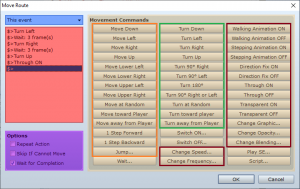



Poradniki – coś co makerowcy lubią najbardziej 🙂 po dziś dzień śmieję się właśnie, że najbardziej zaawansowanym skryptem w moich projektach był skrypt otwierający drzwi 😀 (i na pewno nie był zrobiony tak profesjonalnie jakby wynikało z tego artykułu)
Ahoj! Seria zakurzyła się nieco przez zawirowania (i to przed ponad rok!), ale w 2025 chętnie do niej powrócę.
Z uwagi na tempo, w jakich pojawiają się poradniki, zachęcam każdą początkującą osobę do odwiedzenia Discorda. Odpowiedź na bieżące problemy jest oferowana nie tylko przeze mnie, ale i innych aktywnych scenowiczów. Kontakt ze sceną potrafi dać też szybką wskazówkę co do konkretnych informacji, a nam jako redakcji RMteki – sygnał, że materiały dla początkujących są wciąż potrzebne w zawirowaniach między konkursami a pracą zawodową.
( ദ്ദി ˙ᗜ˙ )